Le commutateur furtif : comment rendre votre compte YouTube privé
William Davis | Mis à jour le 11/10/2025
Nous avons tous des recoins numériques que nous préférons garder secrets. Que ce soit votre plongée dans d'obscures critiques d'appareils photo vintage, ou peut-être cette playlist embarrassante de tubes de karaoké. Quoi qu'il en soit, votre activité YouTube vous appartient et vous ne devriez pas avoir à la diffuser. C'est la véritable raison de votre présence ici : découvrir comment rendre votre compte YouTube privé. Imaginez votre profil YouTube public comme un journal numérique laissé grand ouvert sur un banc public. Le rendre privé, c'est comme installer un verrou biométrique. Vous contrôlez qui voit vos abonnements, vos playlists enregistrées et votre historique de visionnage. Il est temps de maîtriser votre empreinte numérique et de sécuriser ce temps pour vous. Prêt à suivre ces étapes simples et à apprendre à rendre votre compte YouTube privé dès maintenant ? C'est parti !
Table des matières
Prêt à tout verrouiller ? Comment rendre votre compte YouTube privé, étape par étape
Sécuriser votre compte YouTube est étonnamment simple. Aucun code complexe n'est requis, quelques clics suffisent. Nous vous montrerons comment rendre votre compte YouTube privé sur votre ordinateur et votre téléphone.
Le tableau de bord du bureau : Confidentialité rapide sur votre PC
1. Connectez-vous en toute sécurité : accédez à YouTube et assurez-vous d'être connecté à la bonne chaîne.
2. Accédez aux Paramètres : cliquez sur votre petite photo de profil ronde en haut à droite. Faites défiler vers le bas et sélectionnez « Paramètres ».
3. Centre de confidentialité : dans la barre de navigation de gauche, cliquez sur « Confidentialité ». C'est votre centre de contrôle pour protéger votre compte YouTube.
4. Actionnez les boutons (la clé) : Vous verrez trois options essentielles sous « Paramètres de confidentialité ». Activez ces boutons :
- Garder tous mes abonnements privés : c'est votre bouclier. Personne ne peut voir vos chaînes préférées.
- Autoriser les utilisateurs à me mentionner : Gardez votre historique de « pouces levés » sacré.
C'est fait ! Voilà le processus principal pour rendre votre compte YouTube privé depuis votre ordinateur.
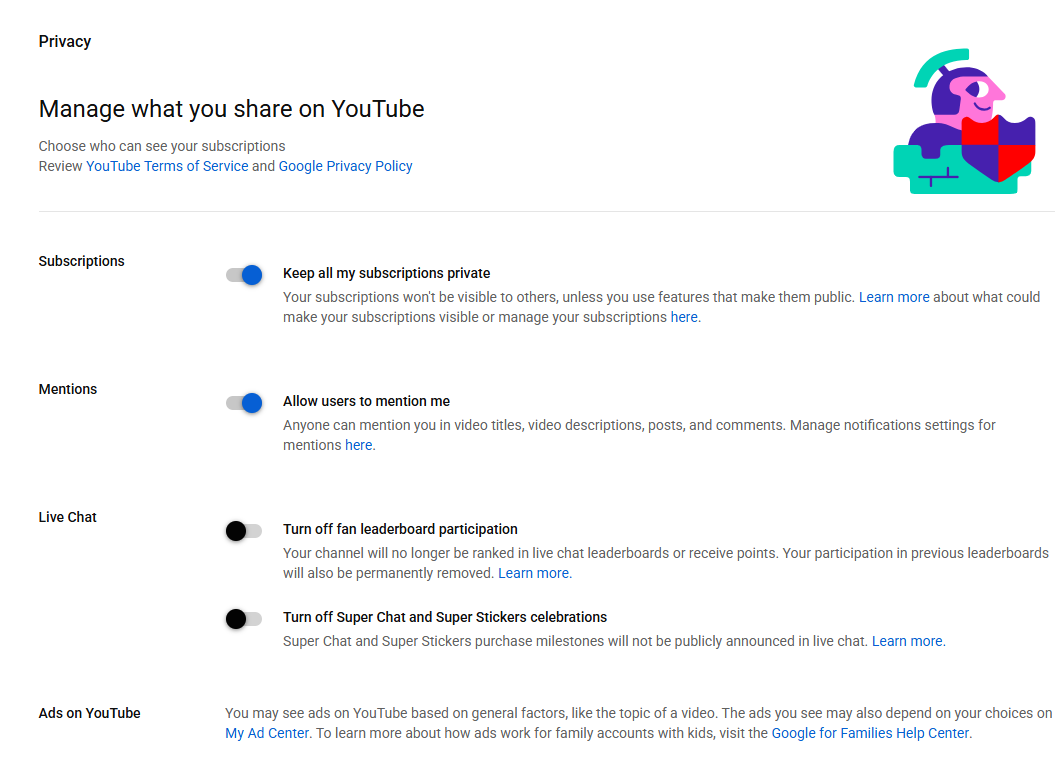
Mobile Moves : Sécuriser votre compte en déplacement (application)
Votre téléphone est généralement à portée de main, ce qui vous permet d'ajuster facilement votre confidentialité à tout moment.
1. Lancez et connectez-vous : ouvrez l’application YouTube.
2. Accédez à votre monde : appuyez sur votre photo de profil dans le coin supérieur droit.
3. Paramètres et sécurité : faites défiler jusqu'à « Paramètres », puis sélectionnez l'option « Confidentialité ».
4. Refléter le bureau : comme sur votre bureau, activez « Garder tous mes abonnements privés », « Garder toutes mes listes de lecture enregistrées privées » et « Garder toutes mes vidéos aimées privées ».
Boum ! Vos habitudes de visionnage privées sont désormais sécurisées, même lorsque vous utilisez l'application. Vous maîtrisez désormais la confidentialité de votre compte YouTube sur tous vos appareils.
Attendez : qu'en est-il des vidéos que j'ai déjà téléchargées ?
Il est souvent confondu avec ce principe : rendre votre compte YouTube privé ne privatise pas automatiquement toutes vos vidéos. La confidentialité de votre compte sécurise votre activité ; la confidentialité des vidéos sécurise le contenu que vous partagez. Il s'agit d'une étape distincte et essentielle.
Si vous avez juste besoin de verrouiller un seul téléchargement :
1. Accédez à YouTube Studio : cliquez sur votre photo de profil et choisissez « YouTube Studio ». C'est là que la magie de la création de contenu opère.
2. Trouvez votre contenu : cliquez sur l’onglet « Contenu » sur la gauche.
3. Portail de visibilité : recherchez la vidéo concernée. Dans la colonne « Visibilité », modifiez le paramètre (par exemple, de « Public » à « Public »).
4. Sélectionnez « Privé » : cliquez sur « Enregistrer ». Cette vidéo n'est désormais visible que par vous et les adresses e-mail avec lesquelles vous la partagez. C'est le confinement ultime.
Pour privatiser une grande partie du contenu : accédez à « Contenu » dans YouTube Studio, cochez les cases correspondant aux vidéos à modifier, cliquez sur le menu « Modifier », sélectionnez « Visibilité » et choisissez « Privé ». Cette opération est la solution idéale pour un compte YouTube vraiment privé.
Conseil de pro : gestion préalable au téléchargement
Avant même de penser à mettre en ligne une vidéo (publique ou privée), vous pourriez être confronté à des problèmes tels que des fichiers volumineux ou des formats de fichiers étranges que YouTube déteste. Gérer des fichiers vidéo est souvent un véritable casse-tête. C'est là que vous avez besoin d'un expert. Si vous prenez votre vidéothèque au sérieux, que vous choisissiez de rendre votre compte YouTube privé ou non, l'efficacité est essentielle. Ne perdez plus de temps avec des logiciels peu pratiques. Essayez-le absolument. Beeconverter.
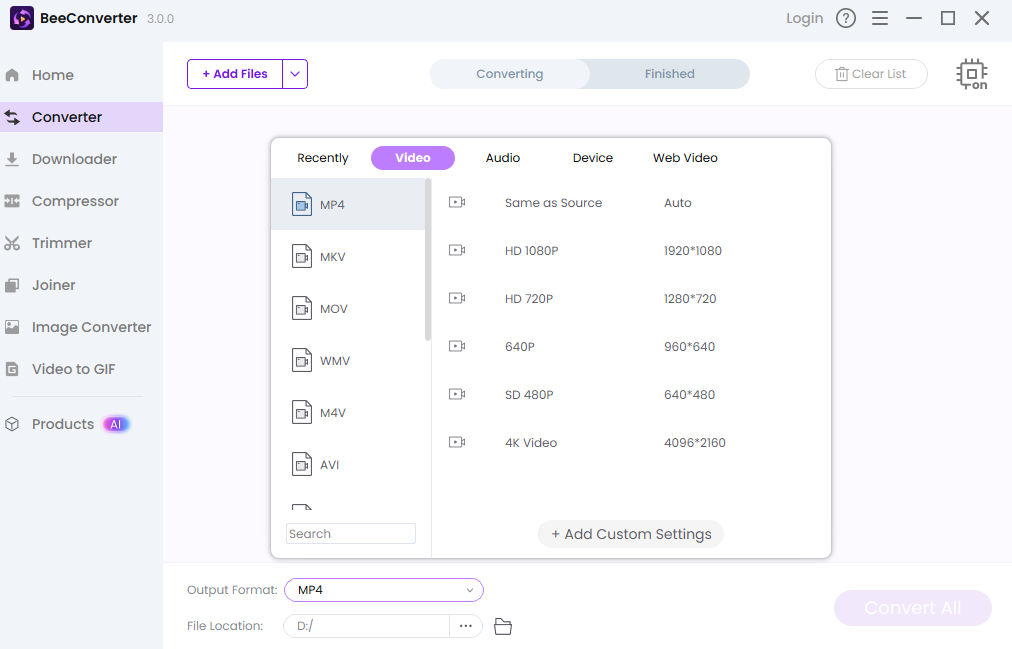
Pourquoi Choisir BeeConverterSimple : ultra-rapide, il gère tous les formats et peut compresser des fichiers volumineux sans compromettre la qualité. C'est l'outil indispensable pour gérer votre contenu avant de décider de son avenir en ligne. BeeConverter signifie des téléchargements plus propres et plus rapides, ce qui vous permet de vous soucier de choses plus importantes, comme la manière de rendre votre compte YouTube privé de manière complète.
Autres paramètres de confidentialité à modifier
Vous avez appris à rendre votre compte YouTube privé concernant les abonnements et les mentions « J'aime ». Allez plus loin. Dans les mêmes paramètres de « Confidentialité », consultez votre historique de visionnage et de recherche. Vous pouvez l'effacer entièrement, ou mieux encore, le mettre en pause. Mettre en pause votre historique est une excellente solution temporaire si vous regardez beaucoup de contenu aléatoire que vous ne souhaitez pas que YouTube utilise pour profiler vos futures recommandations. Contrôler ce que YouTube voit est tout aussi important que contrôler ce que les autres voient. Ce sont vos données ; vous en êtes propriétaire !
Réflexions finales
Félicitations, vous êtes désormais un expert de la confidentialité YouTube ! En suivant ces étapes simples pour rendre votre compte YouTube privé, vous avez troqué votre serre contre un bunker fortifié. Vous avez réussi à délimiter votre vie privée et l'Internet public. Profitez de la liberté de savoir que votre historique de visionnage, vos abonnements et vos playlists sont désormais entièrement masqués. N'oubliez pas : la sécurité numérique ne se configure pas et s'oublie, mais sécuriser votre compte YouTube privé est un atout majeur pour votre tranquillité d'esprit en ligne.
